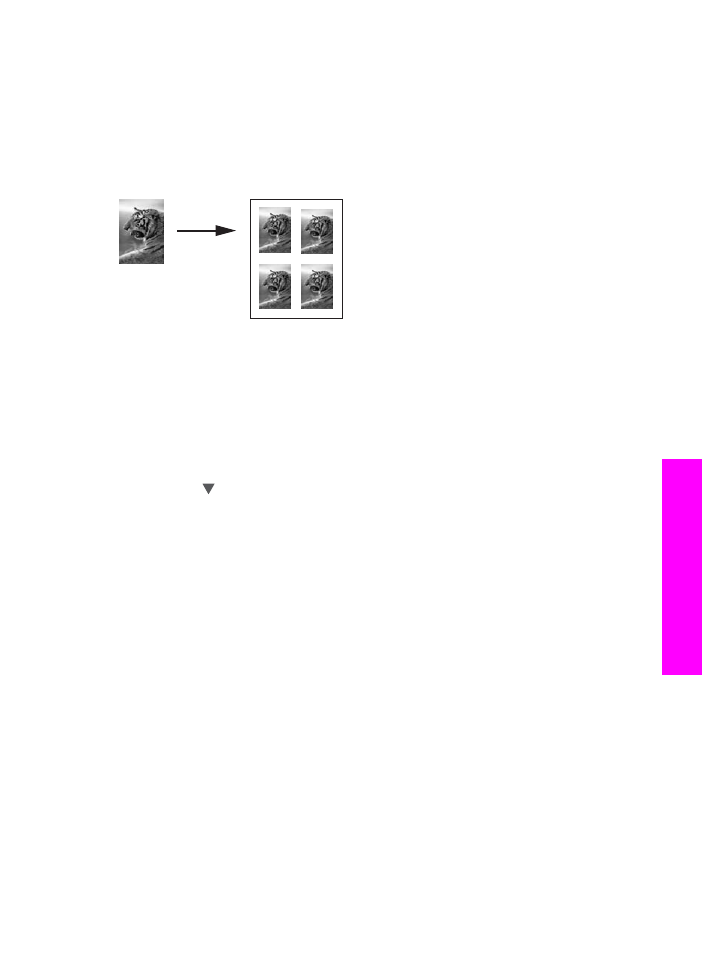
Kopiranje fotografije na jednu stranicu nekoliko puta
Odabirom veličine slike iz opcije
Reduce/Enlarge
(Smanjenje/Povećanje) u
Izborniku za kopiranje
možete ispisati više kopija originala na jednu stranicu.
Nakon što odaberete dostupne veličine mogao bi se pojaviti upit želite li ispisati
višestruke kopije fotografije tako da prekriju cijelu stranicu koju ste umetnuli u ulaznu
ladicu.
Kopiranje fotografije na istu stranicu nekoliko puta
1
Provjerite je li papir umetnut u ulaznu ladicu.
2
Postavite originalnu fotografiju licem prema dolje na prednji desni ugao stakla.
Postavite fotografiju tako da duža stranica fotografije bude na prednjem rubu
stakla.
3
Na području Kopiranje pritisnite
Smanji/Povećaj
, a zatim pritisnite
5
.
Time pokrećete izbornik
Reduce/Enlarge
(Smanjenje/Povećanje) i birate
Image
Sizes
(Veličine slike).
4
Pritisnite za isticanje veličine u kojoj želite kopirati fotografiju, nakon toga
pritisnite
OK
.
Ovisno o veličini slike koju ste odabrali, možda će se pojaviti upit
Many on
Page?
(Više na str.?) za određivanje želite li ispisati više kopija na jedan papir u
ulaznoj ladici ili samo jednu kopiju.
Kod nekih većih veličina upit se neće pojaviti. U tom slučaju na stranicu se kopira
samo jedna slika.
5
Ako se pojavi upit
Many on Page?
(Više na str.?), odaberite
Yes
(Da) ili
No
(Ne)
te pritisnite
OK
.
6
Pritisnite
Početak kopiranja - Crno-bijelo
ili
Početak kopiranja - U boji
.